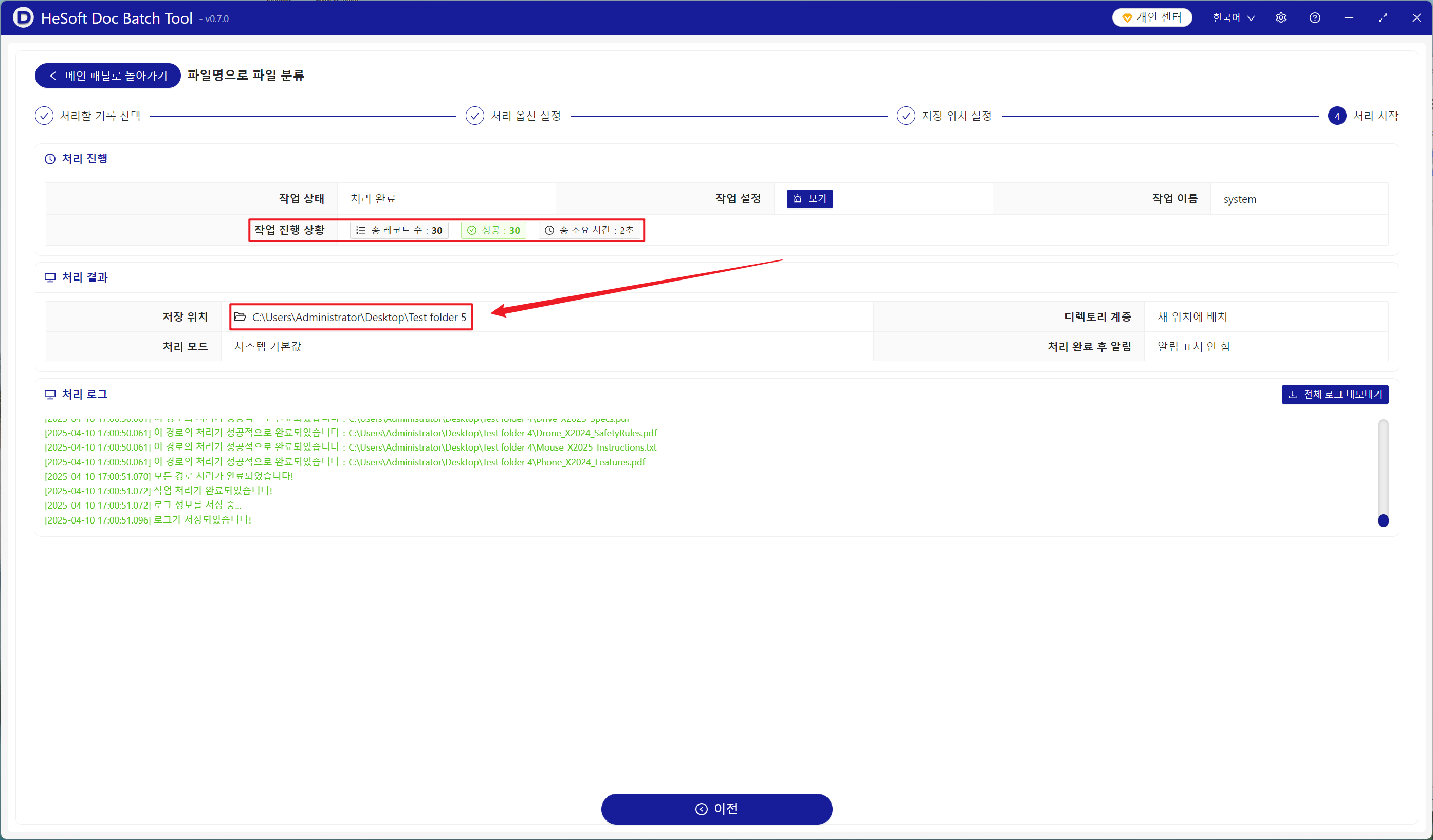파일의 이름이 정사이즈 구조를 갖는 경우, 예를 들어 프로젝트 번호, 제품 모델, 날짜 범위 또는 고객 이름과 같은 주요 정보를 포함하는 경우, 이러한 중간 필드는 빠르고 정확한 파일링을 위한 분류 기준으로 추출될 수 있다. 제품 정보, 판매 보고서, 실험 데이터 및 고정 문자 이름을 가진 기타 파일과 같은 많은 양의 구조화 된 파일을 처리하는 데 종종 적합합니다. 다음은 파일 이름의 두 번째 ~ 네 번째, 네 번째 ~ 일곱 번째, 일곱 번째 ~ n 문자와 같은 숫자, 문자 또는 문자의 범위에 따라 수백 또는 수천 개의 파일을 분류하고 요약하여 작업 효율성을 크게 향상시키고 Word와 같은 다양한 파일 형식을 지원합니다. 엑셀, PDF, JPG 등
1. 시나리오 사용
함께 혼합 된 항목 번호를 포함하는 많은 파일이 있으며 파일은 고정 된 파일 이름을 가진 다른 숫자에 따라 분류해야합니다. 우리는 한 번에 일괄 적으로 모든 파일을 정렬하기 위해 파일 이름의 숫자 범위를 취할 수 있습니다.
2. 효과 미리보기
치료 전에:

치료 후:


3. 운영 단계
열기 【HeSoft Doc Batch Tool], [파일 배열]-[파일 이름으로 파일 분류]] 를 선택합니다.
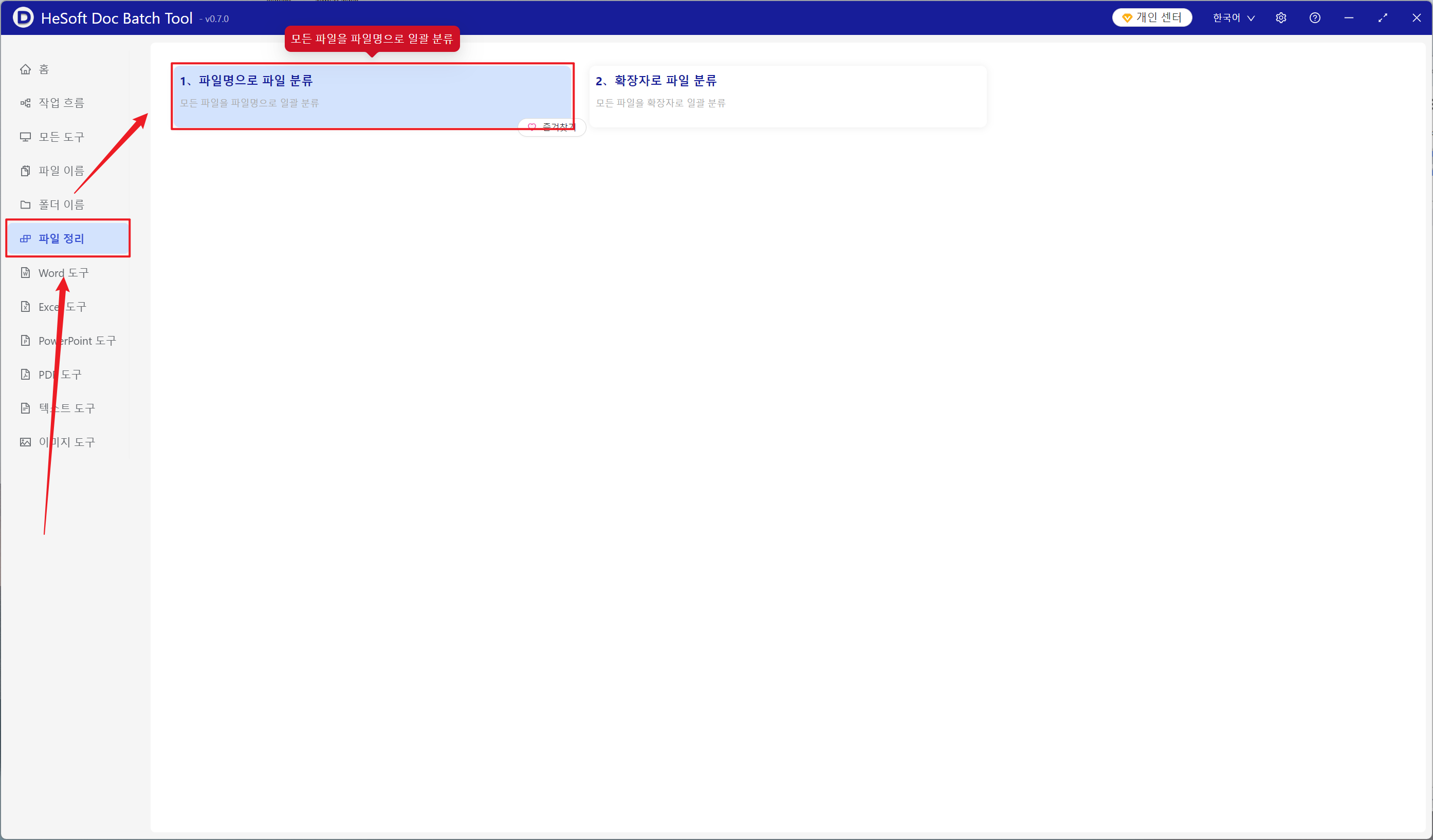
[파일 추가] 파일 이름에 있는 모든 문자 범위별로 정렬해야 하는 여러 파일을 추가합니다.
[폴더에서 파일 가져오기] 파일 이름에 있는 모든 범위의 문자로 정렬해야 하는 많은 수의 파일이 포함된 폴더를 가져옵니다.
가져온 파일은 아래에서 볼 수 있습니다.
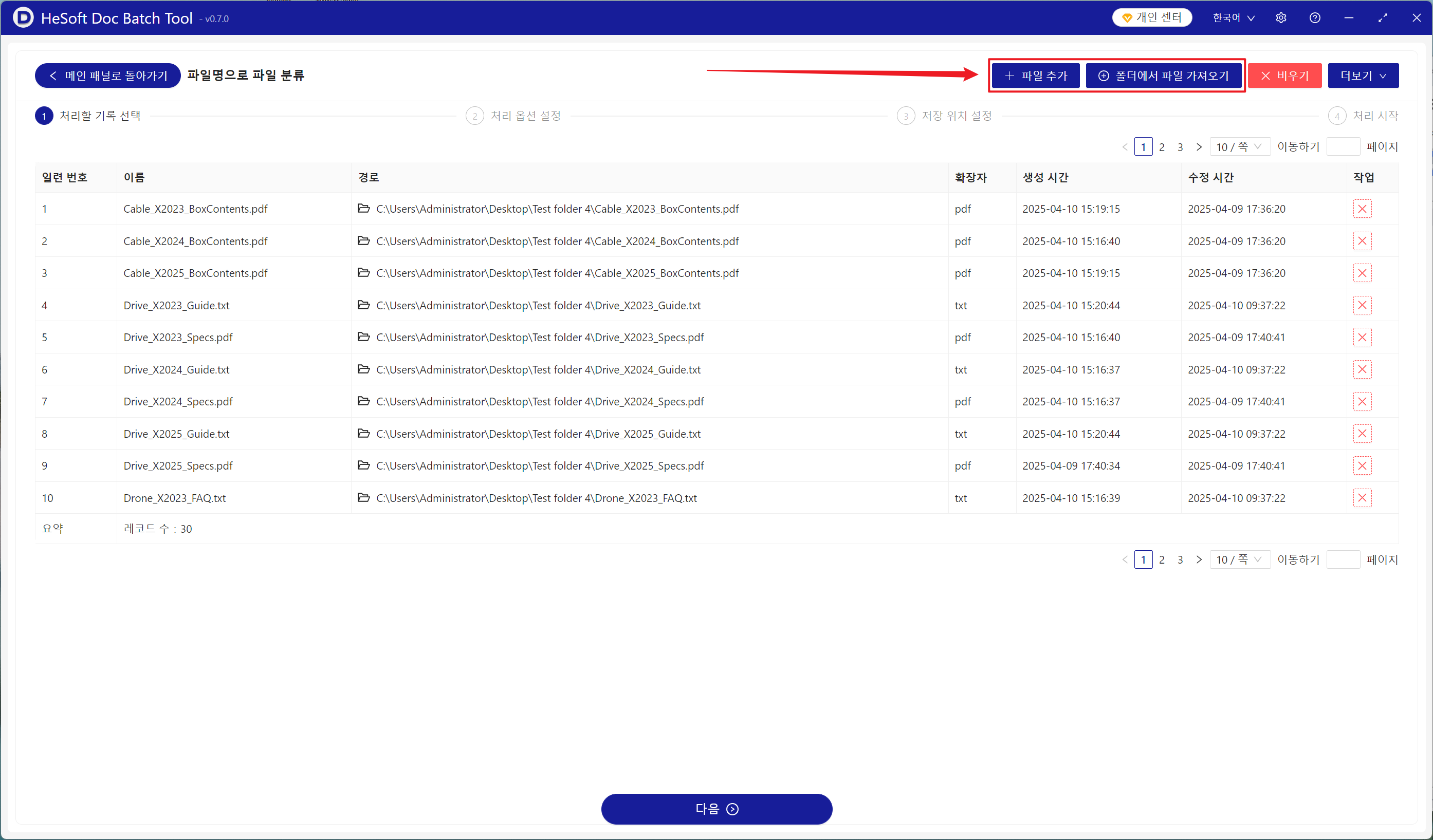
[분류 방법] 사용자 지정 위치 범위 내에서 문자를 분류하려면 클릭합니다.
[범위] 요구 사항에 따라 선택 범위를 입력합니다. 예를 들어 효과 미리보기에서 7 ~ 11 번째 문자는 고정 마크입니다. 다음 그림은 도움말을 보여줍니다.
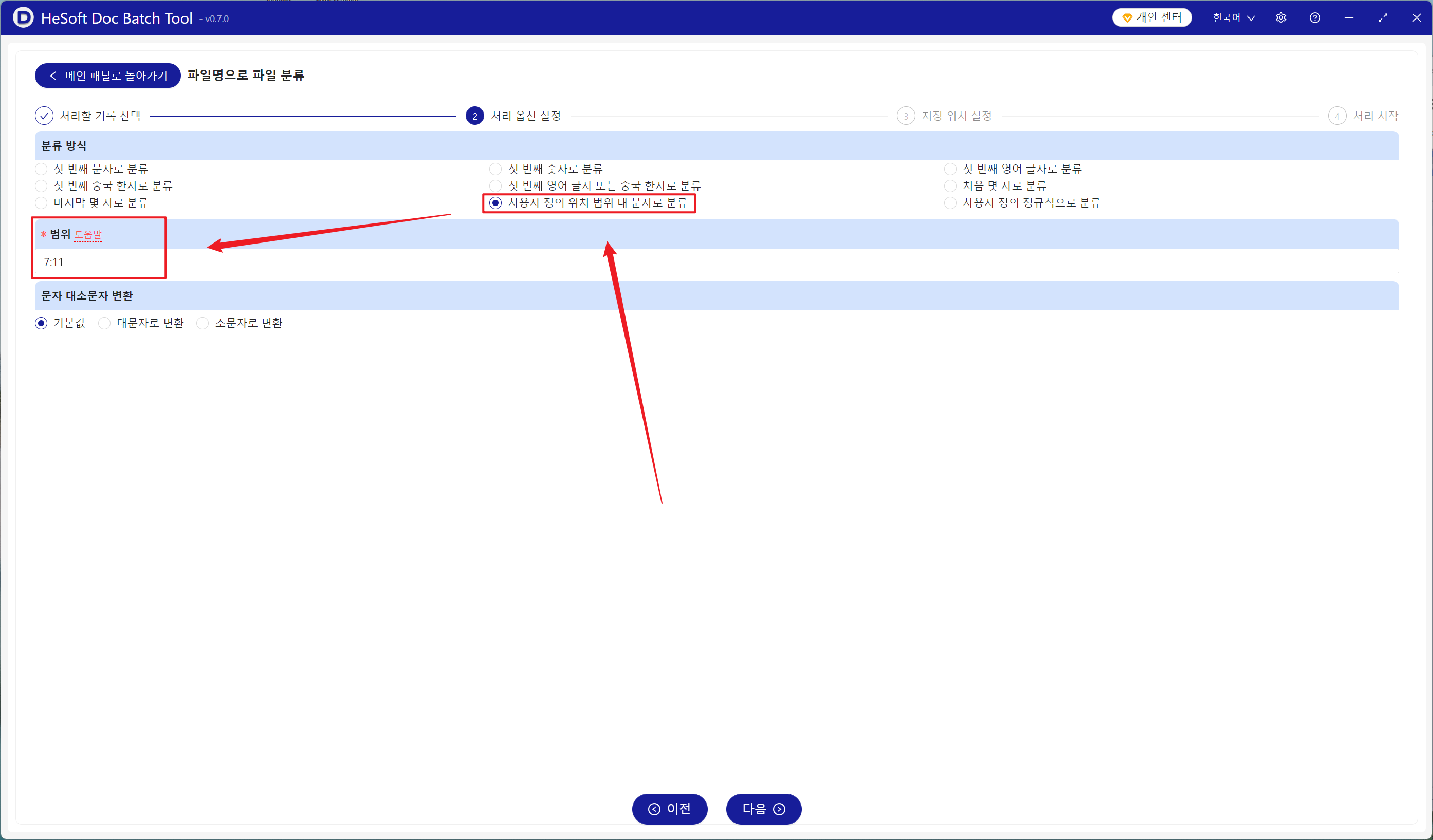
도움말]
[1] 은 제 1 문자를 나타내고; [2] 는 제 2 문자를 나타낸다.
[-1] 은 두 번째 문자를 나타냅니다. [-2] 는 두 번째 문자를 나타냅니다.
[-5:-2] 는 두 번째 캐릭터에 대한 두 번째 캐릭터를 의미합니다. [2:5] 는 다섯 번째 캐릭터에 대한 두 번째 캐릭터를 의미합니다.
[2,4:7,-5:-2] 는 두 번째 캐릭터와 네 번째 캐릭터를 일곱 번째 캐릭터에, 두 번째 두 번째 캐릭터에 두 번째 캐릭터에 두 번째 캐릭터를 나타냅니다.
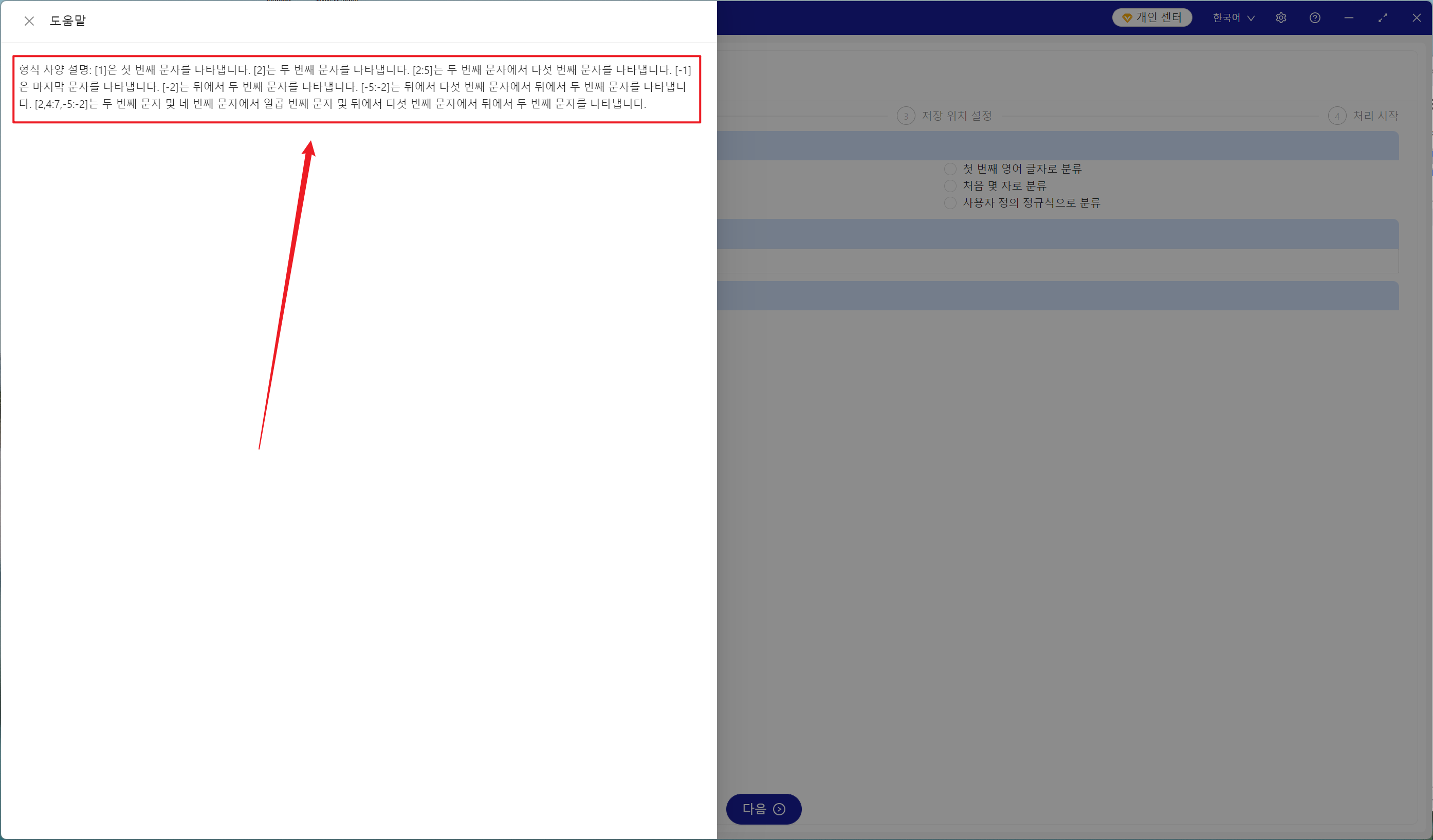
처리가 완료되기를 기다린 후 저장 위치 뒤의 경로를 클릭하여 분류된 파일을 봅니다.